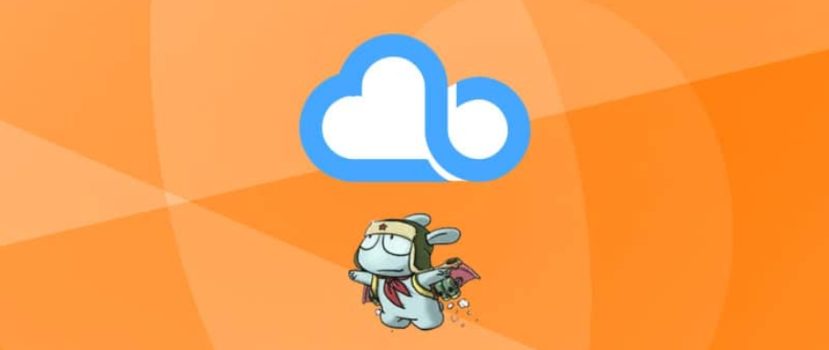Mi Cloud - це чудове доповнення до вашого облікового запису Mi, яке дозволяє звільнити місце на телефоні, безпечно зберігати файли та завжди мати до них доступ з будь-якого пристрою. Однак не всі нові користувачі знають, як користуватися Mi Cloud і які функції він надає.
Що таке Mi Cloud?
Як ви вже зрозуміли, це повноцінне хмарне сховище виконує ті самі функції, що й популярний Google Drive. Користувачеві безкоштовно надається 5 гігабайт, які можна розширити за допомогою кредитів Mi.
Виділений обсяг пам'яті можна використовувати для зберігання різної необхідної інформації: фото, відео, контактів, повідомлень, резервних копій. Власник телефону значно звільнить внутрішню або зовнішню пам'ять.
Єдине, що не можна перенести в Mi Cloud - це додатки, оскільки вони зберігаються тільки в постійній пам'яті смартфона або, за допомогою root-прав, переносяться на SD-карту. Але ви можете використовувати Mi Cloud як якісне сховище для збереження резервних копій будь-якої програми.
Як отримати доступ до Mi Cloud з комп'ютера
По-перше, ви повинні увійти до свого облікового запису Mi на вашому комп'ютері. Якщо ви ще не зареєстрували свій обліковий запис, обов'язково зробіть це. Тепер давайте почнемо:
- Ми йдемо до веб-сайт Mi Cloud. Перед нами відкривається нове синє вікно, де ми натискаємо на білу кнопку з написом "Увійдіть через Mi акаунт".
- Бачимо форму для входу в систему. У верхній колонці вводимо номер телефону до якого прив'язаний акаунт або електронною поштою. Нижче пишемо пароль.
- Якщо все правильно, натисніть "Увійдіть". Ви також можете увійти через Facebook.
- Після успішного входу ви побачите головний екран Mi Cloud з вашими даними.
- Також можна увійти, відсканувавши QR-код зі свого телефону. Це набагато швидше, ніж вхід до хмари.
Перегляд зображень і файлів
Перш за все, хмарне сховище використовується для безпечного зберігання різних зображень, фотографій і відео, оскільки ці матеріали займають більшу частину пам'яті смартфона. А переглядати фотографії можна прямо в додатку, завдяки вбудованому Mi Cloud Photo Manager.
Використовуючи цей менеджер, ви забудете про постійні переходи до Галереї та довгі завантаження. Для цього просто перейдіть на вкладку Галерея і насолоджуйтеся переглядом цікавих знімків з життя.
Ви можете ділитися фотографіями, а також видаляти і сортувати їх за папками. Видалені файли зберігаються у "Смітнику", звідки їх можна назавжди видалити з пристрою або відновити.
Пошук по телефону
У Mi Cloud є ще одна дуже корисна і якісна опція: пошук загубленого телефону Xiaomi або Redmi. Для цього вам потрібно виконати наступні дії на своєму смартфоні:
- Перейдіть до "Налаштування " - "Заявки", і шукати в Mi Account або Mi Cloud. У будь-якому випадку, нам потрібно знайти список функцій хмари.
- Внизу, під об'єктами для синхронізації, знаходимо колонку "Пошук пристроїв" (напис може бути англійською мовою), та переведіть повзунок у положення "Увімкнено".
Тепер ви можете знайти свій пристрій за допомогою інтернету та працюючого GPS. Як - читайте нижче.
Перейдіть на головний екран Mi Cloud і натисніть на бузкову кнопку "Знайти пристрій". Тепер ми бачимо список функцій, виділених англійською мовою. Спробуємо розібратися:
- Розташований - найпростіший варіант показує місцезнаходження телефону на карті. За допомогою цієї вкладки можна визначити, наприклад, вулицю і будинок, де знаходиться пристрій в даний момент.
- Шум - увімкнути звуковий сигнал на максимальну гучність. Таким чином, ви зможете знайти пристрій, якщо загубили його в квартирі або не надто великому громадському місці. Сигнал на пристрої вимкнено.
- Загублений режим - тимчасове блокування телефону. Це дуже корисно, коли гаджет знаходиться в чужих руках. Але як тільки користувач введе правильний логін і пароль від облікового запису Mi, смартфон знову запрацює.
- Очищення пристрою - видалення всіх даних з внутрішньої та зовнішньої пам'яті пристрою. Уся інформація очищується без можливості її повернення. В принципі, це ідеальний варіант, якщо пристрій опинився в руках зловмисників.
Синхронізація та резервне копіювання
Тепер давайте обговоримо, як налаштовувати, вмикати і вимикати синхронізацію з хмарою і виконувати резервне копіювання. Це дві дуже корисні функції, які захищають важливу інформацію в разі будь-яких неприємностей з телефоном.
Можна синхронізувати такі матеріали: контакти, дзвінки, повідомлення, звукові записи, галерею, налаштування Wi-Fi і дані браузера.
Як увімкнути синхронізацію з телефоном
Для цього виконайте просту процедуру: перейдіть за посиланням "Налаштування", потім до "Додатки" і відкрийте Mi Cloud. Майже в самому верху сірого вікна буде великий білий напис "Синхронізувати" і вище "Вимкнено"..
Натисніть тут, і з'явиться список інформації, яку потрібно синхронізувати. За замовчуванням всі пункти активні, але ви можете вибрати найважливіші та найнеобхідніші. Перегляньте перший список, натисніть "Інші статті" і налаштуйте другий список. Ви можете, наприклад, синхронізувати лише Галерею, і вміст буде успішно збережено на всіх пристроях, підключених до Інтернету.
Як увімкнути резервне копіювання
Резервна копія - чудовий варіант, якщо вам потрібно переключитися з одного пристрою на інший. Ви можете створювати резервні копії програм, системних налаштувань і робочого столу за допомогою Mi Cloud. Щоб увімкнути цю функцію, перейдіть до тих самих налаштувань Mi Cloud та активуйте її.
Ви можете створити резервну копію відразу або налаштувати розклад. Внизу ви побачите, які елементи зберігаються. А щоб відновити створену копію, натисніть на однойменну назву внизу вікна. З'явиться нове синє вікно з інформацією про резервну копію. Натисніть "Відновити" знову. Готово.
Щоб вимкнути синхронізацію і резервне копіювання, необхідно повернутися в меню налаштувань і перевести повзунки в положення "Вимкнено".
Як видалити резервну копію Mi Cloud
Якщо вам потрібно видалити конкретні копії, перейдіть до Хмарного сховища, знайдіть файли резервних копій і видаліть їх. Ви можете дізнатися більше про резервні копії, як їх копіювати та де зберігати у нашій спеціальній статті на цю тему.
FAQ
Як очистити сховище Mi Cloud на телефоні?
Для цього вручну перегляньте інформацію, що там зберігається, видаліть непотрібну інформацію або розширьте простір, придбавши Мі-кредити. Більше інформації шукайте в окремій статті.
Як відновити фотографії з хмари?
У хмарі є спеціальний кошик, куди фотографії відправляються перед повним видаленням. Якщо ви вже очистили його від фотографій - доведеться скористатися спеціальними програмами для відновлення даних. А для завантаження поруч з кожним матеріалом є спеціальна іконка. Завантажені фотографії будуть збережені в розділі "Завантаження".
Чи можна видалити Mi Cloud з телефону?
Ви можете очистити хмару, видаливши обліковий запис Mi. Але видалити сам додаток зі смартфона не вдасться, оскільки він є вбудованим сервісом. Вам доведеться використовувати утиліти Android з підтримкою root-прав для його видалення.
Як бачите, користуватися всіма перевагами Mi Cloud дуже просто. Опанувавши принцип роботи та нюанси цього хмарного сховища, ви зможете захистити персональні дані і завжди мати їх під рукою, а прочитання нашої статті, безсумнівно, допоможе в цьому.